Win7如何卸载32位Office程序
来源:大番薯
时间:2024-12-23 20:16:03 268浏览 收藏
目前golang学习网上已经有很多关于文章的文章了,自己在初次阅读这些文章中,也见识到了很多学习思路;那么本文《Win7如何卸载32位Office程序》,也希望能帮助到大家,如果阅读完后真的对你学习文章有帮助,欢迎动动手指,评论留言并分享~
在使用电脑的时候,想要卸载32位Office程序,重新安装64位Office程序,那么为此系统屋给你提供Win7卸载32位Office程序操作方法,让你可以轻松对于32位Office进行卸载,给你带来不错的玩法操作。
Win7卸载32位Office程序操作方法
1、点击左下角的开始按钮,然后找到控制面板供货价进行点击打开。
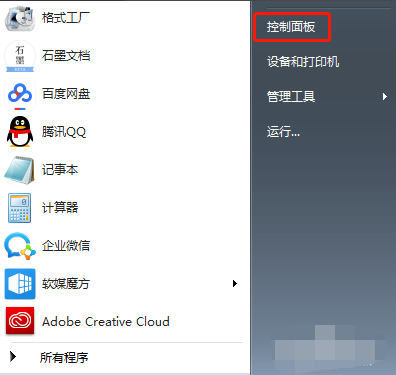
2、然后在打开的控制面板窗口中选择,然后点击。
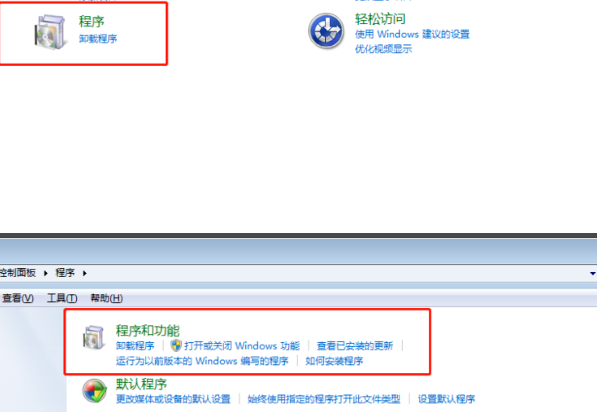
3、然后找到32位office软件,右键点击,在弹出的提示框中选择“是”继续卸载。
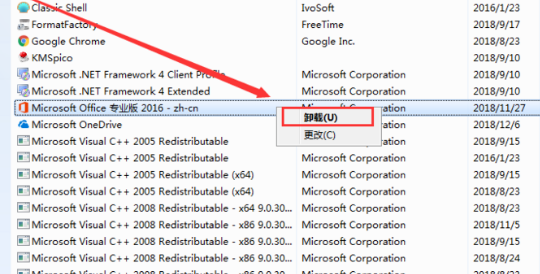
4、然后在卸载完成后,注册表中还残留大量的office信息,这些都是需要删除的。选择开始-运行,在输入区域中输入regedit单击确定按钮。
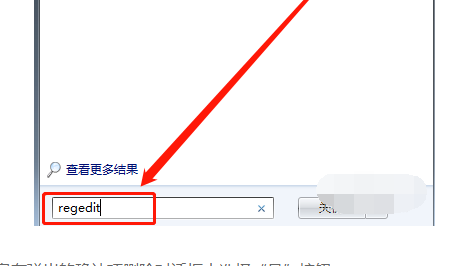
5、删除以下注册表信息在弹出的确认项删除对话框中选择“是”按钮。
HKEY_CURRENT_USERSoftwareMicrosoftOffice15.0
HKEY_LOCAL_MACHINESOFTWAREMicrosoftOffice15.0
HKEY_LOCAL_MACHINESOFTWAREMicrosoftOfficeDeliverySourceEngineDownloads* 0FF1CE}-*
HKEY_LOCAL_MACHINESOFTWAREMicrosoftWindowsCurrentVersionUninstall * 0FF1CE *
HKEY_LOCAL_MACHINESOFTWAREMicrosoftWindowsCurrentVersionInstallerUpgrade Codes * F01FEC
HKEY_LOCAL_MACHINESOFTWAREMicrosoftWindowsCurrentVersionInstallerUserDataS-1-5-18Products * F01FEC
HKEY_LOCAL_MACHINESYSTEMCurrentControlSetServicesose
HKEY_CLASSES_ROOTInstallerFeatures * F01FEC
HKEY_CLASSES_ROOTInstallerProducts * F01FEC
HKEY_CLASSES_ROOTInstallerUpgradeCodes * F01FEC
HKEY_CLASSES_ROOTInstallerWin32Assemblies * Office15 *
重新启动计算机后,再安装64位的Office就不会提示错误了。
理论要掌握,实操不能落!以上关于《Win7如何卸载32位Office程序》的详细介绍,大家都掌握了吧!如果想要继续提升自己的能力,那么就来关注golang学习网公众号吧!
-
501 收藏
-
501 收藏
-
501 收藏
-
501 收藏
-
501 收藏
-
301 收藏
-
263 收藏
-
212 收藏
-
443 收藏
-
339 收藏
-
303 收藏
-
396 收藏
-
212 收藏
-
352 收藏
-
336 收藏
-
161 收藏
-
215 收藏
-

- 前端进阶之JavaScript设计模式
- 设计模式是开发人员在软件开发过程中面临一般问题时的解决方案,代表了最佳的实践。本课程的主打内容包括JS常见设计模式以及具体应用场景,打造一站式知识长龙服务,适合有JS基础的同学学习。
- 立即学习 543次学习
-

- GO语言核心编程课程
- 本课程采用真实案例,全面具体可落地,从理论到实践,一步一步将GO核心编程技术、编程思想、底层实现融会贯通,使学习者贴近时代脉搏,做IT互联网时代的弄潮儿。
- 立即学习 516次学习
-

- 简单聊聊mysql8与网络通信
- 如有问题加微信:Le-studyg;在课程中,我们将首先介绍MySQL8的新特性,包括性能优化、安全增强、新数据类型等,帮助学生快速熟悉MySQL8的最新功能。接着,我们将深入解析MySQL的网络通信机制,包括协议、连接管理、数据传输等,让
- 立即学习 500次学习
-

- JavaScript正则表达式基础与实战
- 在任何一门编程语言中,正则表达式,都是一项重要的知识,它提供了高效的字符串匹配与捕获机制,可以极大的简化程序设计。
- 立即学习 487次学习
-

- 从零制作响应式网站—Grid布局
- 本系列教程将展示从零制作一个假想的网络科技公司官网,分为导航,轮播,关于我们,成功案例,服务流程,团队介绍,数据部分,公司动态,底部信息等内容区块。网站整体采用CSSGrid布局,支持响应式,有流畅过渡和展现动画。
- 立即学习 485次学习
